手把手教你配置签名服务器
本文最后更新于 2023年12月15日 晚上
前言
因为腾讯的限制 现在使用go-cqhttp需要签名服务器了 今天就来教大家手把手搭建一个签名服务器 支持Windows和Linux 在开始之前你要具备以下条件
- 一台电脑
- 熟悉使用Linux
- 懂得自己解决问题
Windows
1.首先安装jdk17 我这里默认装的17 当然你也可以装更高版本
下载之后 根据提示一步一步安装
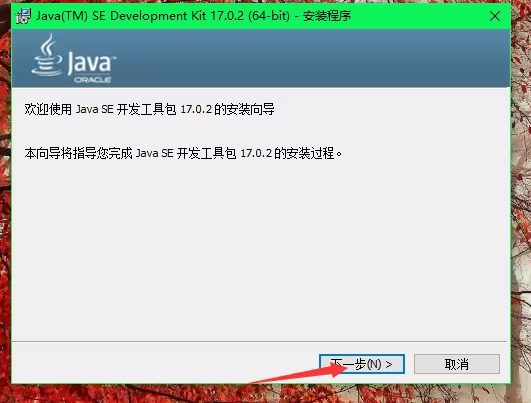
我这里不演示了
然后去下载qsign 这里如果你是萌新小白
我自己做了一个懒人启动版 你是大佬也可以用官方的
下载之后 解压文件
打开txlib文件夹
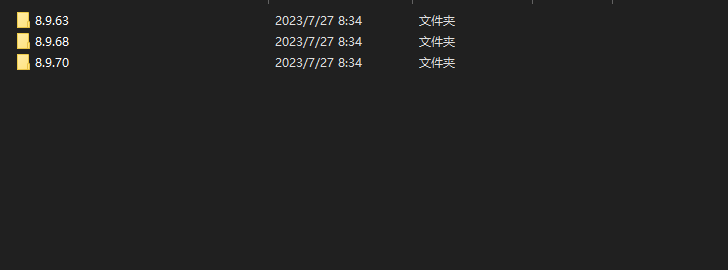
这里有三个版本的qq 请选择对应的协议版本
我这里用的是8963版本
打开8.9.63文件夹 找到config.json打开
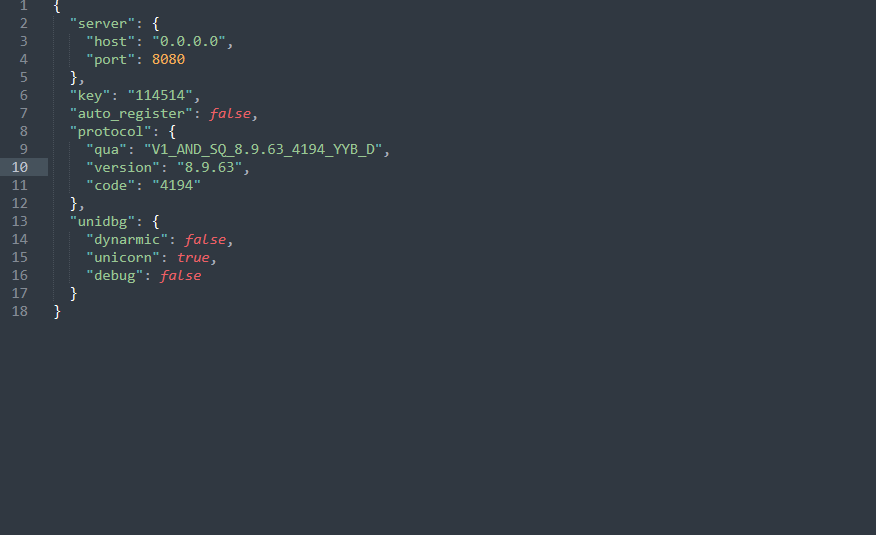
host 改成127.0.0.1 如果你想本地搭建的话 你要部署到外网就填写 0.0.0.0
port是端口号 我这里改成3301了
key 看你喜欢 随便取一个key
改完之后记住这三个参数 分别是host port key
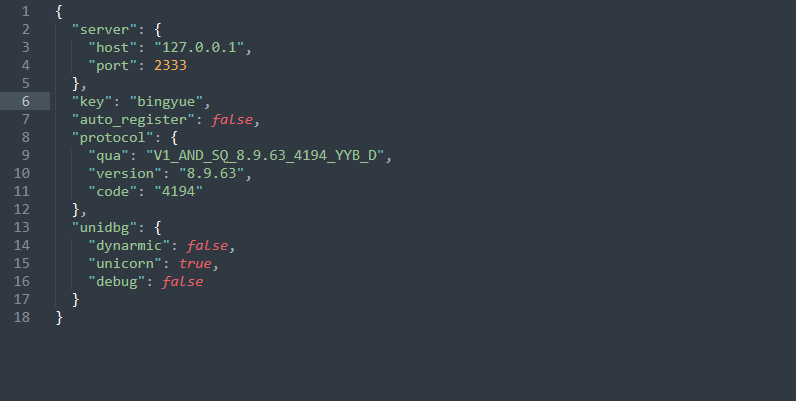
这是我改的
然后返回文件夹
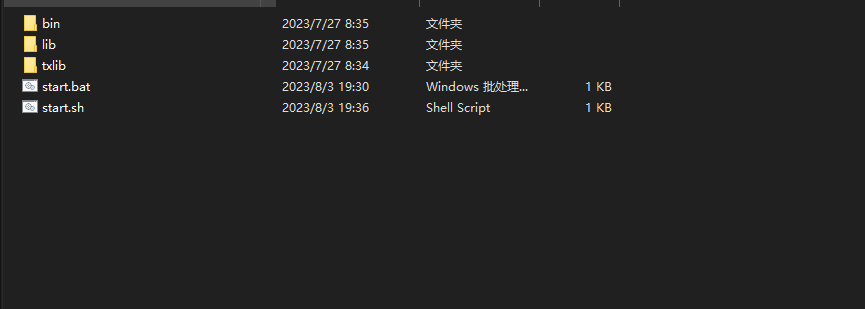
如果你下的是我的懒人启动版 直接打开start.bat 输入版本号就能运行
官方的启动方法如下
按住键盘上的shift+鼠标右键 选择打开powershell
输入如下命令
1 | |
这样你的签名服务器就启动成功了
1 | |
然后在右边点配置go-cqhttp 跳转到配置部分 下面是Linux安装部分
Linux
这里我以纯shell操作 装了桌面端的操作类似于Windows吧
首先是安装jdk
1 | |
执行如上三条命令 选择y
最后输入java --version 如果和下图一样 说明jdk安装成功

然后去下载qsign
这里推荐下载懒人启动版 然后通过一些方式把文件传到Linux里
然后cd进去 文件夹
1 | |
然后安装vim编辑器
1 | |
编辑config.json文件
1 | |
按i键进入编辑模式
然后去修改host port key
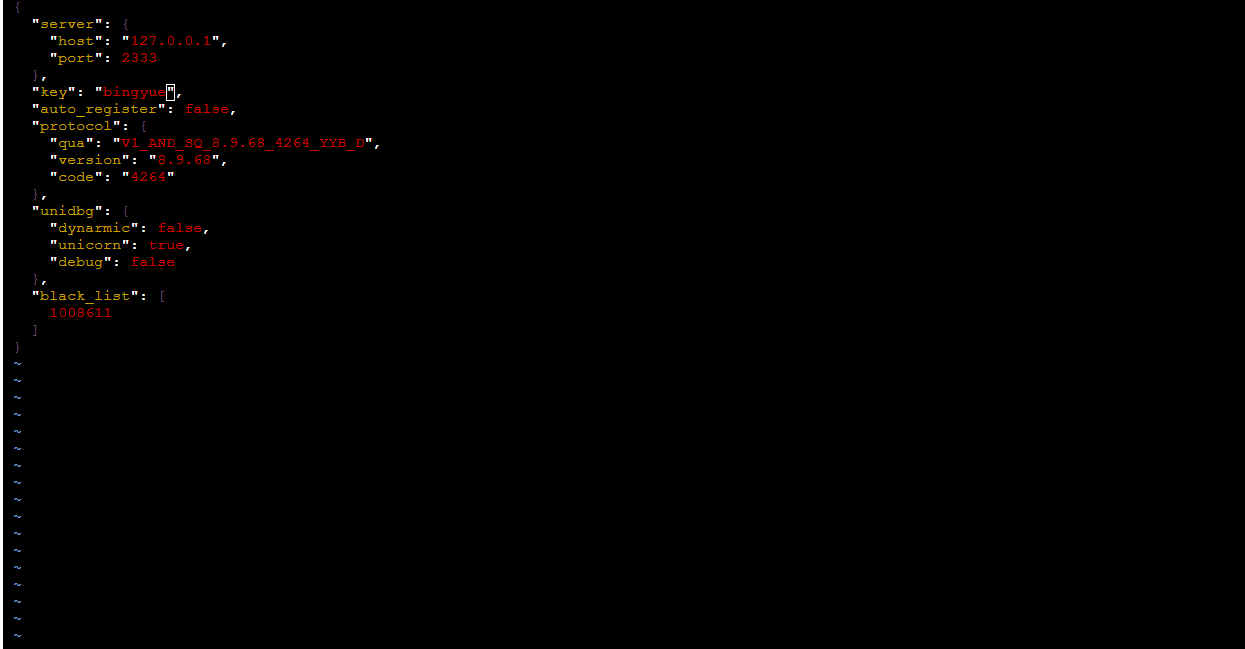
我这里已经改好了 然后按esc键 退出编辑模式 输入:wq 保存并退出
然后退出跟目录
1 | |
如果你下的是我的懒人启版只需要执行下面命令即可
1 | |
官方的 输入如下
1 | |
这样你的签名服务器就启动成功了
1 | |
配置go-cqhttp
正式发行版的cq是不支持签名服务器的 因此我们要下载dev分支的go-cqhttp
Linux用户自己想办法 去官方GitHub看看
配置cq的教程前面说了 👉传送门
我们只需在config.yml下 找到签名服务器的内容
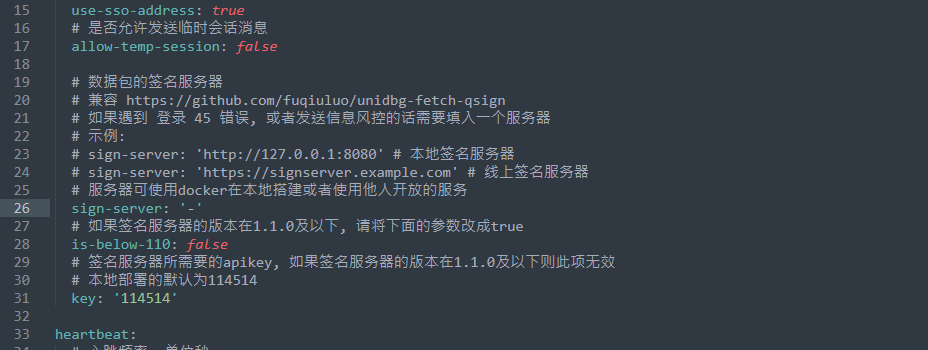
按照如下格式设置
1 | |
1 | |
然后保存退出 打开go-cqhttp点登录
遇到问题
去下面评论